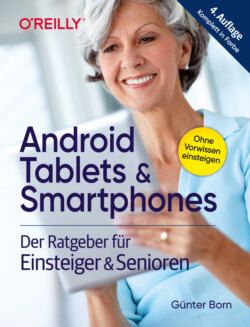Читать книгу Android Tablets & Smartphones - Günter Born - Страница 23
На сайте Литреса книга снята с продажи.
Ein Google-Konto erstellen
ОглавлениеHaben Sie noch kein Konto bei Google? Beim Einrichten besteht die Möglichkeit, sich ein solches Google-Konto kostenlos anzulegen:
Besitzen Sie kein Google-Konto, tippen Sie in der Seite Nutzen Sie schon Google? auf die Schaltfläche Nein.
Tippen Sie auf der Seite Google nutzen auf die Schaltfläche Konto erstellen und befolgen Sie die nachfolgenden Schritte.
Falls Sie sich unsicher sind, können Sie auch auf Später tippen und die Kontoeinrichtung zu einem späteren Zeitpunkt in der App Einstellungen nachholen. Ohne Google-Konto lassen sich nur die Grundfunktionen und einige Apps verwenden.
ACHTUNG:Sofern Sie die folgenden Schritte zum Anlegen eines neuen Google-Kontos durchführen, notieren Sie sich die E-Mail-Adresse und auch das festgelegte Kennwort des Google-Kontos. Diese Notiz bewahren Sie an einem sicheren Ort auf, um im Fall der Fälle darauf zurückzugreifen. Ohne die Zugangsdaten für das Google-Konto kommen Sie nicht an die Daten bei Google heran und sind in der Nutzung des Geräts ebenso eingeschränkt wie bei einem fehlenden Google-Konto.
Beim Einrichten eines neuen Google-Kontos werden Sie durch die erforderlichen Schritte geführt. Als Erstes wird der Name des Gerätebesitzers abgefragt.
Tippen Sie auf der Seite Ihr Nachname nacheinander die beiden Felder Vorname und Nachname () an, geben Sie die Daten über die eingeblendete Bildschirmtastatur ein und tippen Sie entweder auf die Weiter-Schaltfläche () oder auf die Fertig-Taste der Bildschirmtastatur.
Geben Sie auf der Seite Nutzernamen wählen den Namen für das Google-Konto bzw. die zugehörige E-Mail an oder passen Sie den angezeigten Namen an. Da es sich beim Google-Konto um eine gültige E-Mail-Adresse handeln muss, wird der Teil @gmail.com automatisch vorgegeben. Im festzulegenden Teil des Namens sind nur Ziffern, Buchstaben, ein Punkt sowie ein Minuszeichen und der Unterstrich zulässig. Weiterhin darf der Nutzername für das Google-Konto noch nicht durch einen anderen Benutzer belegt sein. Andernfalls wird die Eingabe abgewiesen. Sie können den Namen aber korrigieren (z. B. »4711« anhängen).
Über die angezeigte Weiter-Schaltfläche geht es dann zum nächsten Schritt. Android prüft dabei, ob der Benutzername gültig und eindeutig ist. Bei ungültigen Eingaben gelangen Sie wieder zur Eingabeseite des Benutzernamens zurück.
Wird der Benutzername akzeptiert, öffnet sich die Seite Passwort erstellen. Tippen Sie auf das erste Passwortfeld und geben Sie ein Kennwort mit einer Länge von mindestens acht Stellen ein. Verzichten Sie auf Kennwörter der Art »12345678«. Ich selbst verwende beispielsweise immer eine Kombination aus Zeichen, Ziffern und Punkten oder Bindestrichen. Gute Kennwörter werden mit dem Hinweis »stark« auf der Seite bestätigt.
Im zweiten Schritt geben Sie das Kennwort erneut im zweiten Passwortfeld ein und tippen dann auf die nun wählbare Weiter-Schaltfläche.
Für den Fall, dass Sie das Kennwort für Ihr Google-Konto vergessen haben und dieses zurücksetzen möchten, bietet Android beim Einrichten die Seite Wiederherstellung des Google-Passworts an:
Tippen Sie auf der Seite auf die Schaltfläche Wiederherstellungsoptionen einrichten ().
Anschließend geben Sie auf der angezeigten Folgeseite () eine Telefonnummer sowie eine alternative E-Mail-Adresse an und legen das Land fest.
Sollten Sie das Kennwort für Ihr Google-Konto vergessen haben, können Sie dieses zurücksetzen lassen. Daraufhin schickt Ihnen Google ein Rücksetzkennwort entweder per SMS an die festgelegte Telefonnummer oder in einer E-Mail an die angegebene Adresse.
Das Google-Konto ermöglicht Ihnen nicht nur die Verwaltung der erworbenen Apps und Medieninhalte. Sie können auch Einstellungen des Android-Geräts in diesem Konto sichern lassen. Beim erneuten Einrichten des Geräts können dann die Einstellungen automatisch vom Google-Konto abgerufen und auf das Smartphone bzw. den Tablet-PC übertragen werden. Diese und weitere Einstellungen werden auf der Seite Google-Dienste festgelegt:
Legen Sie auf der Seite Google-Dienste fest, welche Google-Dienste Sie im betreffenden Google-Konto verwenden möchten. Markieren Sie dazu die Kontrollkästchen () der gewünschten Dienste.
Über die nach unten zeigende Schaltfläche () blättern Sie ans Ende der Seite, um weitere Optionen einsehen zu können. Tippen Sie auf die Weiter-Schaltfläche (), um diesen Schritt abzuschließen.
Sobald die Seite Konto fertigstellen angezeigt wird, tippen Sie auf die Schaltfläche Ich stimme zu.
Das betreffende Benutzerkonto wird nun angelegt. Im Anschluss werden Ihnen die im obigen Abschnitt »Anmeldung am Google-Konto« gezeigten Seiten angeboten. Sie können sich dann am neuen Google-Konto anmelden und die betreffenden Schritte durchlaufen.
Beachten Sie, dass die Einrichtungsschritte je nach Gerät und Android-Version von der Beschreibung auf den vorherigen Seiten leicht abweichen können.
In diesem Kapitel haben Sie eine Übersicht über Android-Geräte erhalten und die Schritte zum Einrichten eines Android-Geräts sowie das Anlegen eines Google-Kontos kennengelernt. Im nächsten Kapitel lernen Sie die Bedienung von Android kennen und erfahren, wie Sie Apps im Google Play Store kaufen.